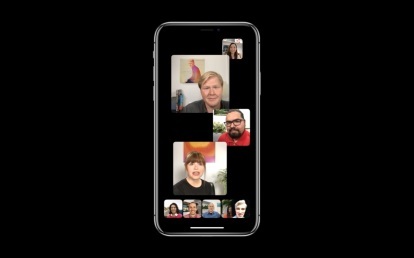
Apple iOS 12 jest wyposażony w mnóstwo nowych funkcji od sugestii Siri po zgrupowane powiadomienia, czas przed ekranem i nie tylko. Jednak jedną z najbardziej oczekiwanych funkcji jest Group FaceTime, która w końcu jest dostępna iOS 12.1.
Korzystając z Group FaceTime, możesz prowadzić czat wideo z maksymalnie 32 osobami jednocześnie, korzystając z telefonu komórkowego iPhone'a, iPada lub Maca. Uczestnicy będą musieli upewnić się, że zaktualizowali swoje urządzenia do najnowszej wersji iOS 12. W przeciwnym razie będą mogli uczestniczyć wyłącznie za pośrednictwem FaceTime Audio. Aby pobrać iOS 12.1, przejdź do Ustawienia > Ogólne > Aktualizacja oprogramowaniai dotknij dostępnej aktualizacji, aby ją pobrać. Może chcesz sprawdź, czy Twoje urządzenie jest kompatybilne z najnowszym systemem operacyjnym Pierwszy.
Polecane filmy
Jak skonfigurować Group FaceTime za pomocą aplikacji FaceTime

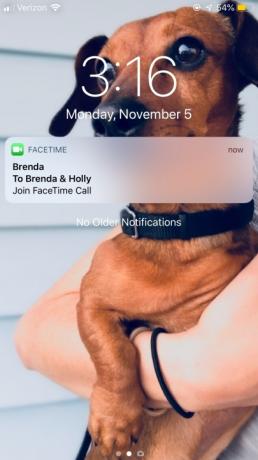
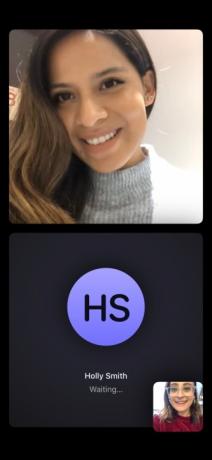
Po otwarciu aplikacji FaceTime dotknij znaku plusa w prawym rogu. Następnie możesz wpisać konkretny kontakt, z którym chcesz połączyć się z FaceTime, lub dotknąć znaku plus, aby uzyskać dostęp do swoich kontaktów. Po wybraniu grupy osób, z którymi chcesz połączyć się przez FaceTime, dotknij zielonych ikon audio lub wideo na dole, aby rozpocząć połączenie. Podczas oczekiwania zobaczysz nazwy obu kontaktów, zanim zaakceptują połączenie FaceTime. Osoby odbierające połączenie zobaczą powiadomienie na ekranie blokady, którego mogą dotknąć, aby zaakceptować i rozpocząć połączenie.
Powiązany
- Masz iPhone'a, iPada lub Apple Watch? Musisz go zaktualizować już teraz
- iPadOS 17 ma ukrytą niespodziankę dla fanów oryginalnego iPada
- Czy mój iPhone otrzyma iOS 17? Oto każdy obsługiwany model
W trakcie połączenia możesz także wybierać spośród różnych działań, przesuwając palcem w górę na wyświetlaczu od dołu: Dodaj efekty (do czego przejdziemy później), wycisz się, odwróć kamerę i zakończ połączenie. Możesz także rozszerzyć okno uczestnika (w tym swoje własne), tak aby było większe na ekranie, ale nie będzie widoczne po jego stronie. Jeśli przesuniesz menu całkowicie w górę, zobaczysz jeszcze więcej opcji, w tym możliwość dodania większej liczby osób do grupy lub wyłączenia aparatu.

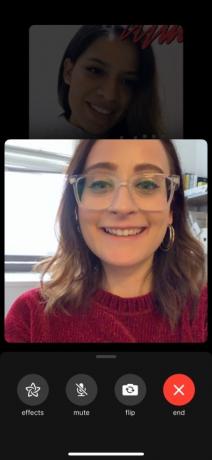
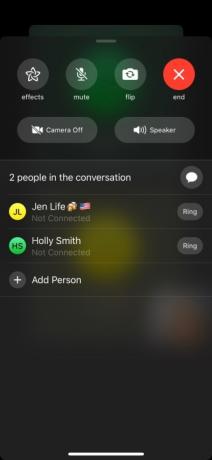
Jeśli grupa FaceTime nadal trwa i przypadkowo ją opuścisz, osoby biorące udział w czacie wideo nie będą musiały Cię ponownie dodawać ręcznie. Zamiast tego dotknij sesji w aplikacji FaceTime, aby ponownie dodać się do połączenia. Połączenie pojawi się także w Twojej historii FaceTime w aplikacji. W ten sposób, jeśli wiesz, że często korzystasz z FaceTime w grupie, możesz po prostu dotknąć ostatniego połączenia, które musiałeś uruchomić ponownie.
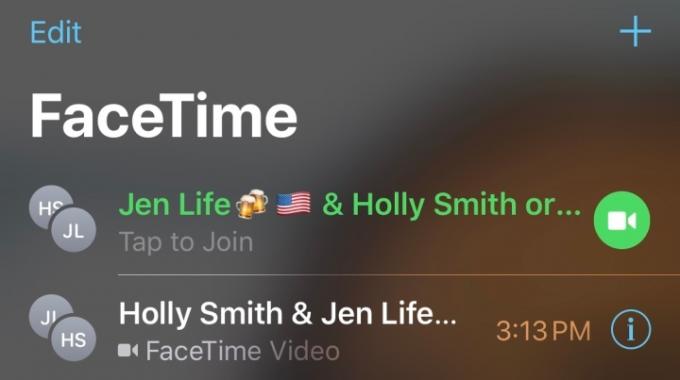
Z WatchOS 5.1.1osoby korzystające z zegarka Apple Watch mogą także dołączać do rozmów grupowych FaceTime. Będą jednak mogli dołączyć tylko za pośrednictwem dźwięku.
Jak skonfigurować Group FaceTime za pośrednictwem iMessage

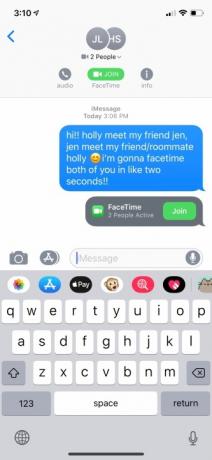

Aby rozpocząć grupową sesję FaceTime w iMessage, dotknij kontaktów u góry okna iMessage. Stamtąd dotknij FaceTime, a połączenie rozpocznie się automatycznie. Jeśli wyjdziesz z czatu wideo i chcesz do niego ponownie dołączyć, możesz to zrobić, dotykając „Dołącz” w rozmowie iMessage. Następnie automatycznie zostaniesz ponownie dodany do grupy wraz ze wszystkimi innymi osobami. Za każdym razem, gdy ktoś zakończy połączenie, w rozmowie pojawi się również powiadomienie — dzięki temu możesz zachować bieżącą historię rozmów grupowych FaceTime w ramach grupowych wiadomości tekstowych.
Jak dodawać Animoji, filtry i naklejki do rozmów grupowych FaceTime
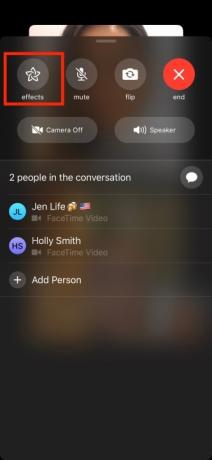
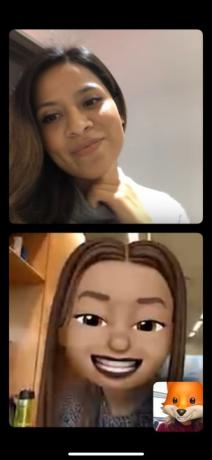


Podobnie jak w przypadku iMessage w iOS 12, w Group FaceTime masz dostęp do kilku zabawnych efektów. Przesunięcie w górę na dole ekranu spowoduje przejście do menu opcji. Stuknij w „Efekty”, a wyświetli się wiele różnych rzeczy, które możesz dodać do okna FaceTime — Animojis (jeśli masz iPhone’a X lub nowszy), filtry i wszelkie pobrane pakiety naklejek. Możesz używać ich przez całą sesję Group FaceTime lub usunąć je, kiedy tylko chcesz.
Zalecenia redaktorów
- Jak pozbyć się cudzego identyfikatora Apple ID na swoim iPhonie
- 16 najlepszych aplikacji do przesyłania wiadomości na Androida i iOS w 2023 r
- Czy mój iPad otrzyma iPadOS 17? Oto wszystkie kompatybilne modele
- Oto, jak iPadOS 17 przenosi iPada na wyższy poziom
- iOS 17 jest już oficjalny i całkowicie zmieni Twój iPhone
Ulepsz swój styl życiaDigital Trends pomaga czytelnikom śledzić szybko rozwijający się świat technologii dzięki najnowszym wiadomościom, zabawnym recenzjom produktów, wnikliwym artykułom redakcyjnym i jedynym w swoim rodzaju zajawkom.




